Разборка Xbox 360

Введение
Я собираюсь показать вам, как разобрать xbox с помощью простых инструментов.
Что вам понадобится
Инструменты
Отвертка 6-в-1 | Источник - ifixit.com 
Spudger | Источник - ifixit.com 
Точный нож | Источник - ifixit.com
Шаг 1 Жесткий диск

Здесь обычно находится жесткий диск, в моем Xbox его нет. Чтобы извлечь его, нажмите на кнопку и поднимите его.
Шаг 2 Снятие передней крышки



Вы можете вставить отвертку с плоской головкой между пластиком, как показано на рисунке, и аккуратно поддеть переднюю панель.
В качестве альтернативы можно взяться за USB-порт и потянуть крышку на себя.
Шаг 3 Снятие нижней панели
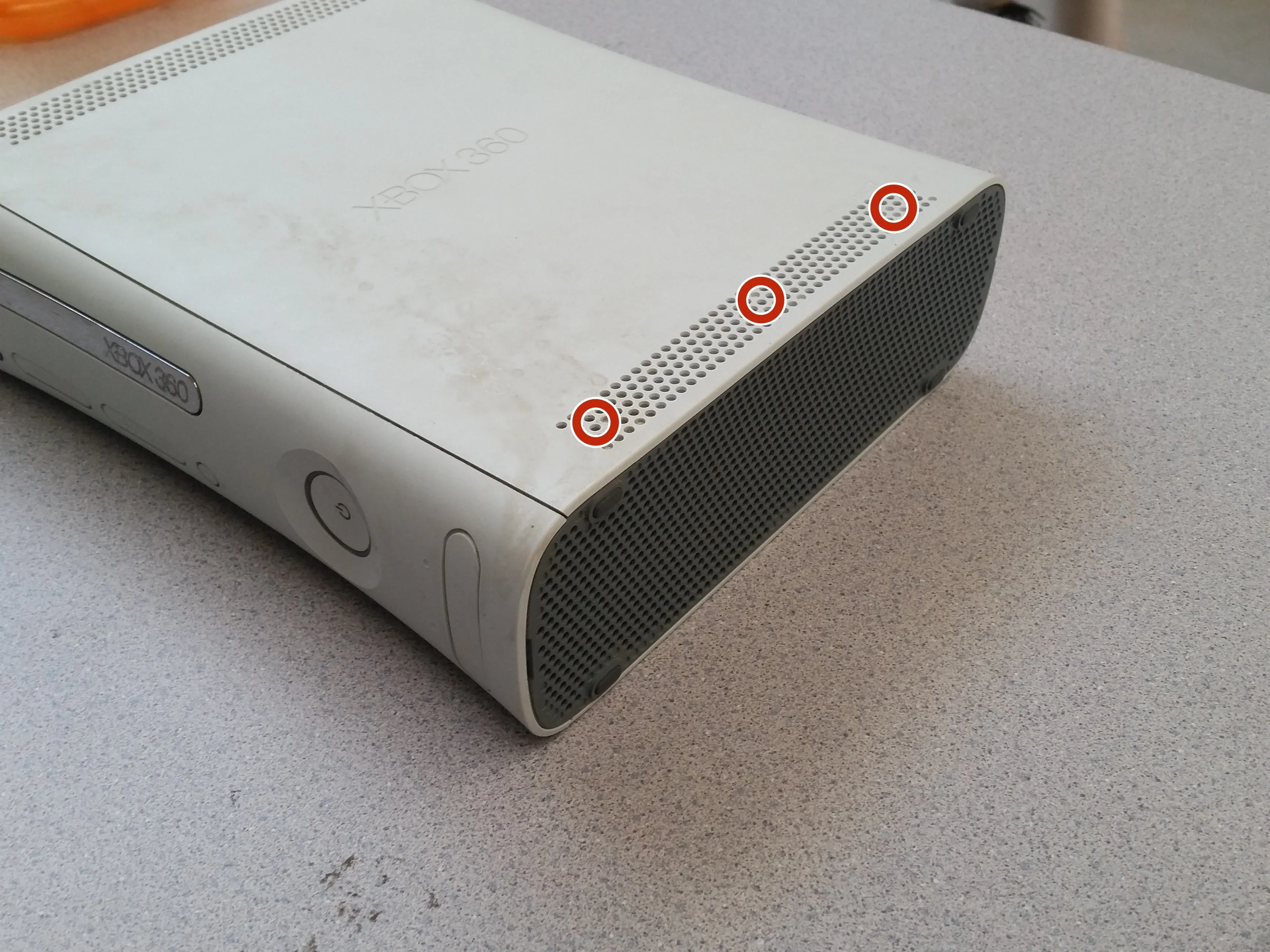


Используйте небольшой инструмент, чтобы вставить и вытолкнуть эти штифты.
Убедитесь в том, что вы продолжаете давить на них, чтобы они легко выходили наружу.
Убедитесь, что вы вытащили штифты с обеих сторон.
Шаг 4 Снятие верхней панели



Так же, как и в случае с нижней панелью, нужно нажать на кнопки, удерживающие ее.
Обратите внимание, что всего здесь шесть кнопок, поэтому можно случайно сломать 1 или 2.
Шаг 5 Передняя панель


Вам нужно равномерно отсоединить все четыре разъема, удерживающие его вместе
Я использовал биты для отвертки с плоской головкой, чтобы удержать разъемы открытыми.
Чтобы открыть консоль, необходимо снять гарантийную наклейку. Будьте внимательны, это приведет к аннулированию гарантии.
Шаг 6. Снятие задней части корпуса



Вы должны нажать эти кнопки (всего их 7).
Практически невозможно не испортить пластик, используя отвертку, я бы рекомендовал использовать нож x-acto.
Это один из самых сложных шагов, вы должны вдавить кнопку до щелчка, а затем продвинуться еще дальше.
Убедитесь, что вы продолжаете давить наружу, чтобы замки не сработали снова.
Комментарии к шагу
Почему самый сложный шаг в этом разборе - это единственный шаг без фотографии, на которой кто-то показывает, как правильно отстегнуть заднюю часть корпуса?!
Я бы сказал, что это, скорее всего, из-за того, что трудно держать его открытым и фотографировать без того, чтобы он сам закрылся обратно.
Я слышал, что для этого существует специальный инструмент, если да, то кто-нибудь знает, является ли он лучшим вариантом?
Шаг 7. Извлечение кнопки дисковода



Чтобы отщелкнуть эту кнопку, используйте плоский конец лопатки или плоскую отвертку.
Шаг 8 Открытие материнской платы



Открутите шесть серебристых винтов
Переверните весь Xbox, придерживая пластик и металл, затем снимите корпус.
Шаг 9 Извлечение дисковода



Осторожно отсоедините два разъема
Спереди дисковода может быть наклеена лента, удерживающая его на месте, просто снимите ее.
Шаг 10 Открытие вентиляторов



Чтобы снять крышку вентилятора, используйте плоскую отвертку, как показано на рисунке, чтобы аккуратно поддеть ее
Шаг 11 Снятие вентиляторов



С помощью небольшой отвертки с плоской головкой откройте этот стопорный механизм, а затем аккуратно снимите разъем вентилятора.
С помощью отвертки или шлепалки выньте вентилятор из корпуса.
Шаг 12 Извлечение кнопки питания



Чтобы снять кнопку включения, просто отсоедините пластиковую клипсу.
Открутите три черных винта и потяните микросхему прямо наружу, чтобы не повредить разъем.
Шаг 13 Снятие материнской платы


Открутите 9 золотых винтов
Выкрутите 8 черных винтов
Осторожно вытащите материнскую плату и убедитесь, что вы не повредили никакие разъемы.
Шаг 14 Отображение основных компонентов.


Порты для карт памяти
Пользовательский графический процессор ATi с 10 Мб оперативной памяти
3 ядра IBM PowerPC с частотой 3,2 ГГц и 512 Мб оперативной памяти
Порт для жесткого диска
Порт питания
Порты HDMI и видео
Шаг 15 Вы закончили!

Вот и все. Следуйте этим шагам в обратном порядке, чтобы собрать вашу систему Xbox 360!
Комментарии к статье
Ваш метод очень оскорбителен и не рекомендуется, если вы не хотите повредить корпус Xbox 360.
До вас он, очевидно, помог 3,1 тысячам человек. Поскольку у вас ноль руководств и почти нет репутации, возможно, вам стоит попробовать. Но ваш вклад ценен, так что спасибо.
Является ли хорошей идеей разборка этой машины с целью получить удовольствие от процесса? Я не играю ни в какие приставки, и у меня есть одна, которая простояла 10+ лет. Кроме того, не пригодятся ли какие-нибудь детали для чего-то другого? Спасибо
Я думаю, что большинство электроники я разбираю на части только ради удовольствия, чтобы починить что-то и научиться чему-то. Если вам удобно работать с электроникой и вы не боитесь ее сломать, я бы рассматривал это как прекрасную возможность узнать о том, что находится внутри, на практике. Что касается повторного использования деталей, то я не уверен, кроме как если бы вам понадобились вентилятор и радиатор для чего-то другого.
Мне понравился один пикантный комментарий. Ваш ответ тоже был уморительным. Я уже использовал это руководство и ничего не повредил. Это было и при моем первом ремонте. Я снова вернусь, чтобы взглянуть, когда буду ремонтировать свой второй 360-й, принадлежащий моему брату. Думаю, сейчас он просто не работает, и я знаю, что ему нужна чистка, паста и, возможно, обслуживание дисковода, так что мне не терпится вскрыть эту плохую штуку. Желаю удачи!
На заметку: у меня был 360-й, который больше не читал диски, и я нашел в Интернете, что в дисководе есть два потенциометра, и я подкрутил один из них, и теперь он работает идеально, если это поможет вам или кому-то еще. Я уверен, что это не очень хорошо для него, но дисковод умирает раньше, чем не читает вообще, для меня это лучше.
